在寫word文檔的時候,經常會插入各種圖片,為各個圖片編號是一件很麻煩的事情。word提供了為圖片自動編號的功能,用起來真的很方便哦~~下面小編就為大家介紹word2013給圖片進行自動編號方法,一起來看看吧!
方法/步驟
選中要添加編號的圖片,右鍵單擊,在出現的菜單中選擇"插入題注",如下圖。
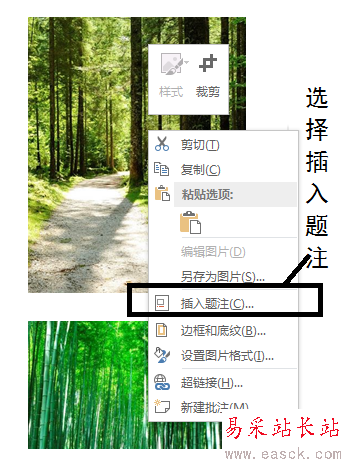
在題注界面,選擇“新建標簽”。
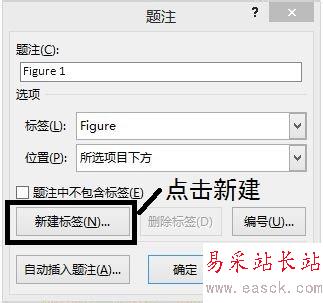
在彈出的對話框中就可以新建你需要的標簽了,例如,輸入"圖",點擊確定。
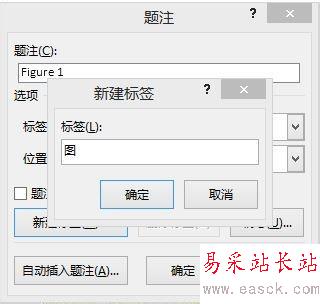
在下拉菜單中選擇新建的“圖”標簽,如下圖。
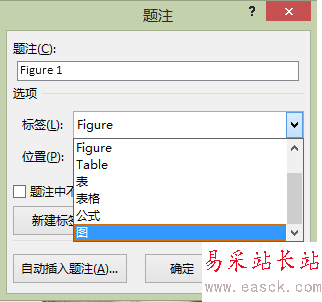
這時題注欄就會變成“圖 1”,輸入你想要的圖名,點擊確認,如下圖。
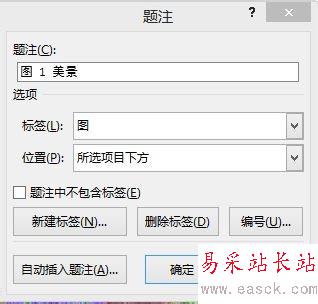
依次進行上述操作,圖片的編號就完成啦,如下圖所示。

采用插入題注的方式對圖片進行編號的好處:當增加或刪除圖片時,其他圖片的編號會自動更正哦~~

此外,當發現圖片的編號不正確時,可以選中編號,右鍵單擊,在出現的菜單中選擇“更新域”,圖片編號就可以自動更正,如下圖。
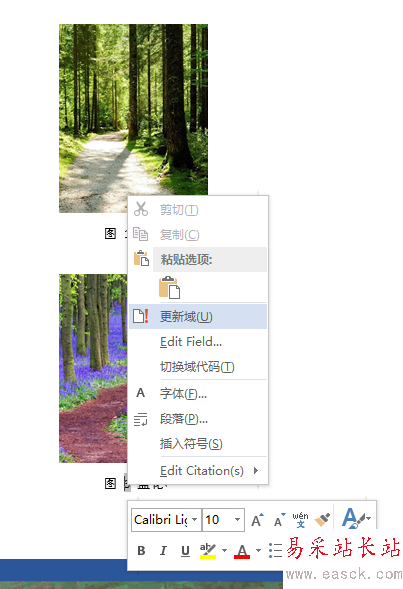
注意事項
當然在舊版本的word里也有同樣的功能哦~~~
以上word2013給圖片進行自動編號方法介紹,希望能對大家有所幫助!
新聞熱點
疑難解答